Power BI 微课堂 | 第81课:向表、矩阵或文本框添加超链接
今天,我们继续学习:向表、矩形图或文本框添加超链接。了解如何在 Power BI 的表、矩阵和文本框中添加可点击的超链接,让你的数据报表实现内外部信息一键直达。
添加超链接的方式
在表格、矩阵等视觉对象中添加超链接(URL),通常从 Power BI Desktop 开始,设计者需将超链接(URL)添加到语义模型中。添加完成后,就可以在桌面端或 Power BI 服务中的表和矩阵中插入这些超链接。
你可以选择显示 URL、链接图标,或将其他列的内容设置为链接文本。报表读者点击链接后,该链接会在新的浏览器页面中打开。
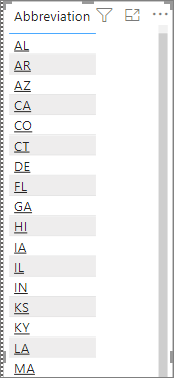
你还可以在 Power BI 服务和 Power BI Desktop 的报表文本框中创建超链接。在 Power BI 服务中,也支持为仪表板上的磁贴和文本框添加超链接。
将 URL 格式设置为超链接
你可以在 Power BI Desktop 中,将包含 URL 的字段格式设置为超链接,但无法在 Power BI 服务中执行该操作。如果你在将工作簿导入 Power BI 之前,已在 Excel Power Pivot 中设置了超链接格式,也同样有效。
此外,如果语义模型中尚未存在包含超链接的字段,则可以在 Power BI Desktop 中通过添加自定义列的方式补充。请注意,DirectQuery 模式下无法创建自定义列。如果你的数据已经包含 URL 字段,也可以直接将其转换为超链接。
操作步骤如下:
在“表”视图中,选择需要设置的列。在“列工具”选项卡上,点击“数据类别” > “Web URL”。
请注意,URL 必须以特定前缀开头。完整前缀列表请参考文末的注意事项和疑难解答。
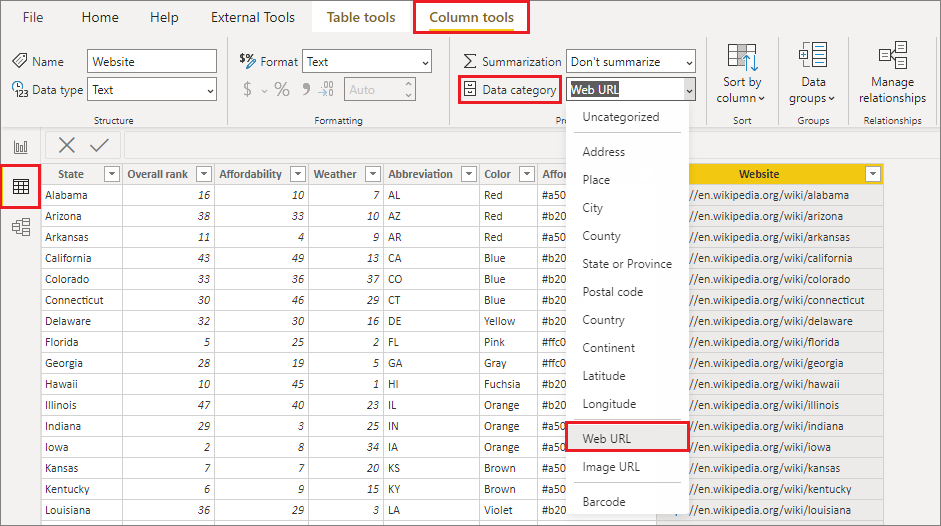
创建包含超链接的表或矩阵图
在将 URL 字段设置为超链接格式后,切换到“报表”视图。然后,使用已分类为 Web URL 的字段创建表或矩阵图,此时超链接会以蓝色下划线的形式显示。
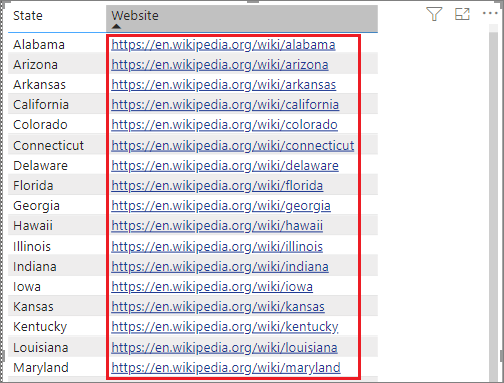
如果你不希望在表格中显示冗长的 URL,也可以选择显示超链接图标。注意,矩阵图不支持显示超链接图标。
具体做法如下:
首先,使用超链接创建一个表。选择表,使其处于活动状态。点击“格式”图标,打开“格式设置”选项卡。在“视觉对象”>“URL 图标”下,,将“值”设置为“打开”。
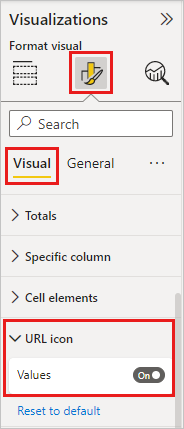
完成上述设置后,你可以选择是否将报表从 Power BI Desktop 发布到 Power BI 服务。在 Power BI 服务中打开报表时,超链接功能同样有效。
将链接文本格式设置为超链接
你还可以将表格中的其他字段设置为超链接,而不仅限于 URL 字段。这样,虽然该列未设置为 Web URL 格式,但依然能作为超链接使用。注意,矩阵图目前不支持这种做法。
》使用超链接创建列
如果语义模型中没有超链接字段,则可在 Power BI Desktop 中通过自定义列进行添加。请注意,DirectQuery 模式下同样无法创建自定义列。但如果数据已包含 URL 字段,可以将其设置为超链接。
在“表”视图中,选择包含 URL 的列。在“列工具”选项卡上,选择“数据类别”,确保该列的格式为“未分类”。
》设置链接文本的格式
在 Power BI Desktop 的“报表”视图,或在 Power BI 服务的报表编辑模式下,创建一个表或矩阵图,其中包含 URL 列和要设置为链接文本的列。
选中该表,点击“格式”图标以打开“格式设置”选项卡。
在“视觉对象”下,展开“单元格元素”。在“将设置应用于”中,确保选择了需要作为链接文本的列。找到“Web URL”,并将其设置为“打开”。
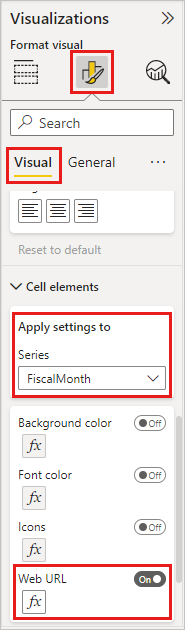
请注意,如果未看到“Web URL”选项,请确保在 Power BI Desktop 中,包含超链接的列尚未在“数据类别”下拉菜单中设为 Web URL。
然后,在 “Web URL ”对话框中,选择包含“什么”字段中的 URL 的字段,我们应该将此基于下拉列表。 然后选择确定。
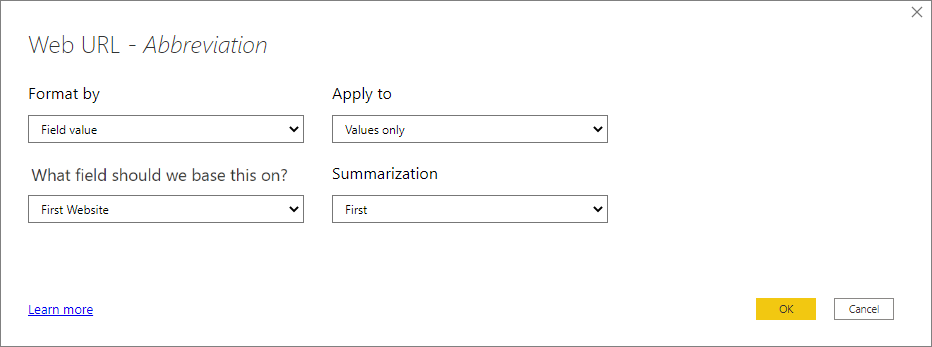
现在,该列中的文本的格式设置为活动超链接。
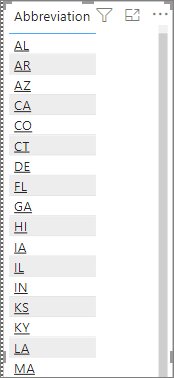
在 Excel Power Pivot 中创建超链接
添加超链接的另一个方法,是从 Power BI 导入/连接到语义模型前,在该语义模型中创建超链接。以下用一个 Excel 工作簿为例:
首先,在 Excel 中打开工作簿,选择 PowerPivot 选项卡,然后点击“管理”。
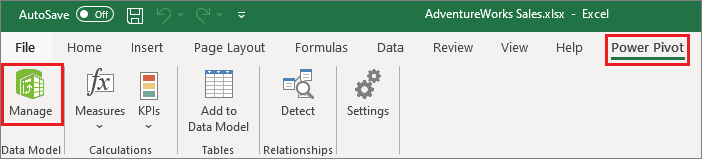
打开 Power Pivot 后,选择“高级”选项卡。
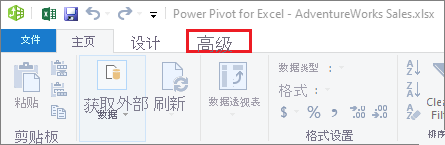
将光标定位到包含你需要设置为超链接的 URL 的列。请注意,URL 必须以指定前缀开头,具体列表见文末注意事项和疑难解答。
在“Reporting”属性组中,点击“数据类别”下拉菜单,然后选择“Web URL”。
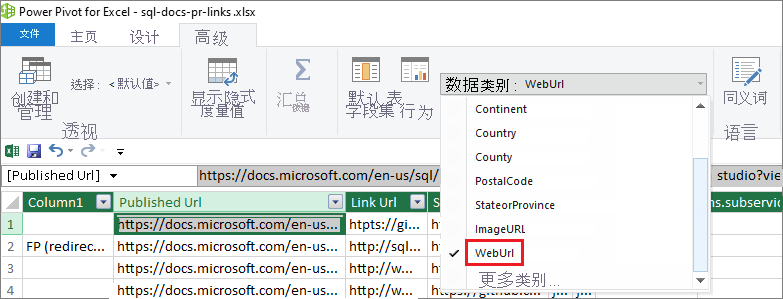
完成后,从 Power BI 服务或 Power BI Desktop 连接或导入该工作簿。最后,创建包含 URL 字段的表或矩阵图即可实现超链接功能。
注意事项和疑难解答
1. URL 必须以这些前缀为开头:http、https、mailto、ftp、news、telnet
2. 是否可以使用自定义 URL 作为表或矩阵中的超链接?
不行,但可以使用链接图标。如需为你的超链接使用自定义文本且你的 URL 列表较短,请考虑改用文本框。
3. 向文本框添加超链接的步骤如下:
首先,打开报表,创建文本框并添加一些文本。选中需要添加超链接的文字,或新建文本作为超链接内容。如下图所示,将会出现文本框菜单。
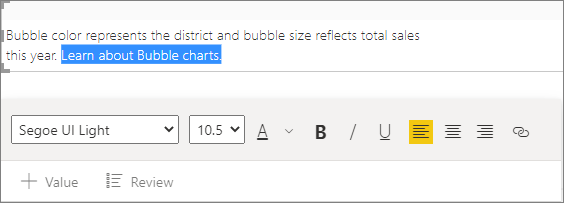
接下来,点击文本框菜单上的超链接图标。此时会显示超链接输入框。在该输入框中输入或粘贴 URL,然后点击“完成”。

最后,测试链接是否有效:
若要在超链接字段中显示 URL,请将光标置于文本框的新超链接中的任意位置。


如需在新浏览器窗口中打开页面,直接点击超链接即可。
若要删除超链接,只需将光标定位在超链接文字上,并在超链接菜单中选择“删除”。Power BI Desktop 会删除超链接,但保留原始文本内容。

以上就是关于「向表、矩阵或文本框添加超链接」的全部内容。感谢您的耐心阅读,更多 Power BI 学习资源,请持续关注优阅达大数据生态。





 400 998 0226
400 998 0226
 Tableau
Tableau





 Tableau
Tableau Minitab
Minitab




 Alteryx
Alteryx














 Neo4j
Neo4j











 Talend
Talend






















 华为云
华为云 腾讯云
腾讯云 IT/安全
IT/安全








